Page 1

VivoTab
Gebruikershandleiding
DU7824
ASUS doet zijn best om milieuvriendelijke producten
en verpakkingsmaterialen te maken uit belang van de
gezondheid van de consument terwijl de invloed op het
milieu minimaal blijft. De vermindering van het aantal
handleidingpagina’s resulteert in vermindering van de
uitstoot van koolstofdioxide.
Voor gedetailleerde informatie voor gebruikers, kunt u de
handleiding raadplegen die bij de VivoTab is geleverd of een
bezoek brengen aan de ondersteuningssite van ASUS op
http://support.asus.com/.
Page 2

Uw batterijen opladen
Zorg dat u de batterij volledig oplaadt voordat u uw VivoTab langere
tijd gebruikt in de batterijmodus. Denk eraan dat de voedingsadapter
de batterij oplaadt zolang deze op een wisselstroomvoedingsbron is
aangesloten. Het opladen van de batterij duurt veel langer wanneer de
VivoTab in gebruik is.
BELANGRIJK! Laat de VivoTab niet aangesloten op de voeding
nadat deze volledig is opgeladen. VivoTab is niet ontworpen om
langere tijd aangesloten te blijven op de voeding.
Voorzorgsmaatregelen voor vliegreizen
Neem contact op met uw luchtvaartmaatschappij voor meer informatie
over verwante diensten die kunnen worden gebruikt tijdens de vlucht
en over beperkingen die moeten worden nageleefd wanneer u de
VivoTab tijdens de vlucht gebruikt.
BELANGRIJK! U kunt uw VivoTab door röntgenmachines laten
gaan (gebruikt op items die op transportbanden zijn geplaatst),
maar u mag het toestel niet blootstellen aan magnetische
detectors en stokken.
Veiligheidsmaatregelen
Deze VivoTab mag alleen worden gebruikt in een omgeving met een
omgevingstemperatuur van tussen 0°C (32°F) en 35°C (95°F).
Door een langdurige blootstelling aan extreem hoge of lage
temperatuur kan de batterij snel leeglopen en kan de levensduur van de
batterij verkorten. Om optimale prestaties van de batterij te garanderen,
moet u ervoor zorgen dat deze alleen wordt blootgesteld binnen de
aanbevolen omgevingstemperatuur.
Page 3

ASUS VivoTab
3
Inhoud pakket
OPMERKING:
• Indien enige items beschadigd zijn of ontbreken, dient u
contact op te nemen met uw leverancier.
• De bijgeleverde voedingsadapter verschilt afhankelijk van het
land of de regio.
VivoTab Voedingsadapter
Micro-USB-kabel Technische documentatie
en garantiekaart
Poetslap Uitwerppin micro SIM-
kaartsleuf
Page 4

ASUS VivoTab
4
Uw VivoTab
Vooraanzicht
Camera voor
Met deze ingebouwde 2 megapixels camera kunt u
foto's maken of video's opnemen met uw VivoTab.
Camera-indicator
De camera-indicator licht op wanneer een van de
ingebouwde camera's in gebruik is.
Omgevingslichtsensor
De omgevingslichtsensor detecteert de
hoeveelheid omgevingsverlichting in uw omgeving.
Hiermee kan het systeem de helderheid van het
display automatisch aanpassen op basis van de
omgevingsverlichting.
Page 5

ASUS VivoTab
5
Touchscreen-paneel
Via het aanraakscherm kunt u uw VivoTab bedienen
met de pen of met aanraakbewegingen.
Windows® 8 aanraakknop
Raak deze knop aan om terug te keren naar het
Startscherm. Als u al in het Startscherm bent, raakt
u deze knop aan om terug te keren naar de laatste
toepassing die u hebt geopend.
Page 6

ASUS VivoTab
6
Achteraanzicht
Combinatiepoort hoofdtelefoonuitgang/
microfooningang
Via deze poort kunt u het audio-uitgangssignaal van
de VivoTab aansluiten op luidsprekers met versterker
of met een hoofdtelefoon. U kunt deze poort ook
gebruiken om uw VivoTab aan te sluiten op een
externe microfoon.
BELANGRIJK! Voor de microfooningangsfunctie
ondersteunt de stekker alleen de microfoon van de
headset.
Volumeknop
Druk op deze knop om het volume te verhogen of te
verlagen.
Page 7

ASUS VivoTab
7
Handmatige resetopening
Als het systeem niet meer reageert, stopt u een
rechtgemaakte paperclip in de opening om het
opnieuw opstarten van uw VivoTab te forceren.
BELANGRIJK! Het systeem forceren om opnieuw te
starten kan leiden tot verlies van gegevens. Wij raden
sterk aan om regelmatig een back-up te maken van
uw belangrijke gegevens.
Microfoon
De ingebouwde mono microfoon kan worden
gebruikt voor videoconferenties, gesproken verhalen
of eenvoudige geluidsopnamen.
LED-its camera
Gebruik de LED-its wanneer u foto's maakt of video's
opneemt in een omgeving met een zwakke belichting.
U kunt de LED-its instellen op een van deze
instellingen:
instelling Beschrijving
AUTO Afhankelijk van de belichtingsomstandigheden,
gebruikt het systeem automatisch de LED-its
wanneer u foto's maakt.
ON (AAN) Het systeem gebruikt de LED-its
voortdurend bij het maken van foto's in elke
belichtingsomstandigheid.
TORCH
(LAMP)
Het systeem gebruikt de LED-its als een
constante verlichting of lamp bij het maken van
foto's of het opnemen van video's.
OFF (UIT) Het systeem schakelt de LED-its uit.
Page 8
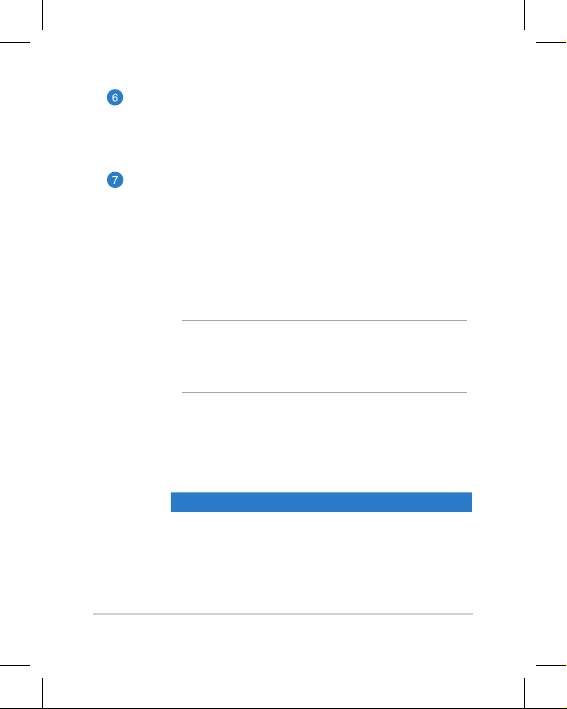
ASUS VivoTab
8
Camera achter
Met deze ingebouwde 8-megapixels camera kunt u
foto's maken of video's opnemen op hoge denitie
met uw VivoTab.
Voedingsknop
Druk op de aan/uit knop om uw VivoTab in te
schakelen, in slaapstand of stand-by te zetten of te
activeren uit de slaapstand of stand-bymodus.
Houd de aan/uit knop ongeveer vijf (5) seconden
ingedrukt om het uitschakelen van uw system te
forceren wanneer het toestel niet meer reageert.
BELANGRIJK! Als u het opnieuw opstarten van het
systeem forceert, kan dit leiden tot gegevensverlies.
Wij raden u sterk aan regelmatig een back-up te
maken van uw gegevens.
Indicator batterijlading
Deze tweekleurige LED biedt een visuele
aanduiding van de laadstatus van de batterij.
Raadpleeg de onderstaande tabel voor meer
informatie:
Kleur Status
Wit Volledig opgeladen.
Oranje Oplaadmodus.
Dimmen De wisselstroomadapter is niet aangesloten
op de VivoTab.
Page 9

ASUS VivoTab
9
Micro-HDMI-poort
Deze poort is voor een micro-HDMI-aansluiting
(High-Denition Multimedia Interface) en is HDCPcompatibel voor afspelen van HD DVD, Blu-ray en
andere beschermde inhoud.
Sleuf micro SD-kaart
De VivoTab is uitgerust met een extra ingebouwde
sleuf voor een geheugenkaartlezer die microSD,
microSDHC- en microSDXC-kaartformaten
ondersteunen.
Micro SIM-kaartsleuf
De VivoTab wordt geleverd met een ingebouwde
micro SIM-kaartsleuf (Subscriber Identity Module) die
GSM-, WCDMA- en LTE-netwerkbanden ondersteunt.
OPMERKING: Raadpleeg de sectie Een micro SIM-
kaart installeren voor meer details.
Uitwerp opening micro SIM-kaartsleuf
Stop de bijgeleverde uitwerp pen voor de micro
SIM-kaartsleuf in deze opening om de micro SIMkaartsleuf te verwijderen.
Ingebouwd NFC-label (Near Field Communication)
Via het ingebouwde NFC-label kunt u gemakkelijk
contactpersonen, afbeeldingen, video's, visitekaartjes
en andere bestanden delen. Om het NFC-label te
gebruiken, plaatst u het NFC-label van uw VivoTab
in de buurt van een ander apparaat met NFCondersteuning.
Page 10

ASUS VivoTab
10
De VivoTab opladen
Sluit de micro-USB-kabel aan op de voedingsadapter.
Sluit de micro-USB-aansluiting aan op de VivoTab.
Stop de voedingsadapter in een geaard stopcontact.
Uw VivoTab opladen:
Audioluidsprekers
Uw VivoTab is uitgerust met een ingebouwde
stereoluidspreker voor hoge kwaliteit. De
audiofuncties worden beheerd via de software.
Micro USB 2.0-poort
Gebruik de micro USB (Universal Serial Bus) 2.0-poort
om de batterij op te laden of om stroom te leveren
aan uw VivoTab.
Page 11

ASUS VivoTab
11
BELANGRIJK!
• Gebruik alleen de bijgeleverde voedingsadapter en microUSB-kabel om uw VivoTab op te laden. Het gebruik van een
andere voedingsadapter kan uw VivoTab beschadigen.
• Pel de beschermende lm van de voedingsadapter en microUSB-kabel voordat u de VivoTab oplaadt om het risico op
letsel te voorkomen.
• Zorg dat u de voedingsadapter aansluit op het juiste
stopcontact met het correcte ingangsvermogen. De
uitgangsspanning van deze adapter is DC5V, 2A.
• Laat de VivoTab niet aangesloten op de voeding nadat deze
volledig is opgeladen. VivoTab is niet ontworpen om langere
tijd aangesloten te blijven op de voeding.
• Wanneer u de VivoTab gebruikt in de voedingsadaptermodus,
moet het geaarde stopcontact zich in de buurt van het toestel
bevinden en gemakkelijk toegankelijk zijn.
• Laad uw VivoTab gedurende acht (8) uur op voordat u het
toestel de eerste keer in de batterijmodus gebruikt.
Page 12

ASUS VivoTab
12
Een micro SIM-kaart installeren
Voordat u een verbinding kunt maken met een mobiel
breedbandnetwerk met uw VivoTab, moet u een micro SIMkaart (Subscriber Identity Module) installeren.
Een micro SIM-kaart installeren:
A. Stop de bijgeleverde uitwerp pen voor de micro SIM-
kaartsleuf in de uitwerp opening om de micro SIMkaartsleuf te verwijderen.
Page 13

ASUS VivoTab
13
B. Richt en plaats de micro SIM-kaart in de sleuf.
C. Plaats de micro SIM-kaart terug in de sleuf.
Page 14

ASUS VivoTab
14
Bijlagen
FCC-verklaring (Federal Communications
Commission)
Dit apparaat voldoet aan Deel 15 van de FCC-voorschriften. Het
gebruik is onderhevig aan de volgende twee voorwaarden:
• Dit apparaat mag geen schadelijke storing veroorzaken en
• Dit apparaat moet elke ontvangen storing aanvaarden, met inbegrip
van storing die ongewenste werking kan veroorzaken.
Dit apparaat werd getest en voldoet aan de beperkingen voor
een klasse B digitaal apparaat, in naleving van deel 15 van
de FCC-voorschriften. Deze limieten zijn vastgesteld om een
redelijke beveiliging te bieden tegen schadelijke storingen in
een thuis installatie. Dit apparaat genereert, gebruikt en straalt
radiofrequentie-energie uit en kan indien onjuist geïnstalleerd
en niet volgens de instructies gebruikt, schadelijke storing
veroorzaken in radiocommunicatie. Er is echter geen garantie
dat er geen storing zal optreden in een particuliere installatie.
Indien dit apparaat toch schadelijke storingen veroorzaakt
aan radio- of televisieontvangst, wat kan vastgesteld worden
door het apparaat in en uit te schakelen, moet de gebruiker
deze storing proberen te corrigeren door een of meer van de
volgende maatregelen te nemen:
• Wijzig de richting van de ontvangstantenne of verplaats de antenne.
• Vergroot de afstand tussen de apparatuur en de ontvanger.
• Sluit het apparaat aan op een stopcontact op een ander circuit dan
dat waarop de ontvanger is aangesloten.
• Raadpleeg de leverancier of een ervaren radio/Tv-technicus voor
hulp.
Page 15

ASUS VivoTab
15
Wijzigingen of aanpassingen die niet expliciet goedgekeurd
zijn door de partij die verantwoordelijk is voor naleving zou de
bevoegdheid van de gebruiker om de apparatuur te bedienen
ongeldig kunnen maken.
De antenne(s) die gebruikt worden voor deze zender moeten
niet geplaatst worden naast of samen werken met enige andere
antenne of zender.
RF blootstellinginformatie (SAR)
DIT MODEL VOLDOET AAN DE INTERNATIONALE RICHTLIJNEN
VOOR BLOOTSTELLING AAN RADIOGOLVEN.
Uw mobiele apparaat is een radiozender en -ontvanger. Het
is ontworpen om de blootstellinglimieten aan radiogolven
die aanbevolen worden door internationale richtlijnen niet
te overschrijden. Deze richtlijnen werden ontwikkeld door
de onafhankelijke wetenschappelijke organisatie ICNIRP en
IEEE, en bevatten veiligheidsmarges die zijn ontwikkeld om
de bescherming van alle personen, ongeacht hun leeftijd of
gezondheid, te garanderen.
Page 16

ASUS VivoTab
16
De richtlijnen gebruiken een meeteenheid die bekend staat als
Speciek Absorptietempo (SAR). De SAR-limiet van de FCC in
ANSI/IEEE C95.1 en OET Bulletin 65 Supplement C is 1.6 W/kg.
De maximale SAR-waarde voor elke frequentieband wordt
hieronder weergegeven:
ASUS VivoTab (FCC ID: MSQK0Y)
SAR-waarden FCC
Band Geschaalde SAR
1g (W/Kg)
GSM850 1.13
GSM1900 1.03
WCDMA Band V 1.06
WCDMA Band IV 1.30
WCDMA Band II 1.25
LTE Band 17 0.55
LTE Band 5 0.62
LTE Band 2 1.28
LTE Band 4 1.39
WLAN2.4G 1.11
Page 17

ASUS VivoTab
17
EG-verklaring van conformiteit
Dit product voldoet aan de voorschriften van de R&TTE
Richtlijn 1999/5/EG. De verklaring van conformiteit kan worden
gedownload van http://support.asus.com.
Beperkte aansprakelijkheid
Er kunnen zich situaties voordoen door een fout van de kant
van ASUS of door een andere aansprakelijkheid. In deze
gevallen hebt u het recht op schadevergoeding door ASUS.
En elk van dergelijke gevallen, ongeacht de basis waarop u
gemachtigd bent schadevergoeding te eisen van ASUS, zal
ASUS maximaal aansprakelijk zijn voor schade door lichamelijk
letsel (inclusief overlijden) en schade aan vastgoed en activa
of elke andere eigenlijke of directe schade die voortvloeit uit
de weglating of het niet naleven van wettelijke verplichtingen
onder deze Garantieverklaring, tot de aangegeven contractprijs
van elk product.
ASUS zal alleen verantwoordelijke zijn voor schadevergoeding
van uw verlies, schade of claim op basis van het contract,
onrechtmatig gebruik of inbreuk onder deze Garantieverklaring.
Deze beperking is ook van toepassing op de leveranciers en
wederverkopers van ASUS. Dit is het maximale bereik waarvoor
ASUS, haar leveranciers en uw wederverkoper gezamenlijk
aansprakelijk zijn.
Page 18

ASUS VivoTab
18
IN GEEN GEVAL ZAL ASUS AANSPRAKELIJK ZIJN VOOR HET VOLGENDE: (1)
CLAIMS VAN DERDEN TEGENOVER U VOOR SCHADE; (2) VERLIES VAN OF
SCHADE AAN UW RECORDS OF GEGEVENS OF (3) SPECIALE, INCIDENTELE
OF INDIRECTE SCHADE OF ENIGE ECONOMISCHE GEVOLGSCHADE
(INCLUSIEF WINSTDERVING OF VERLIES VAN OPBRENGSTEN), ZELFS ALS
ASUS, HAAR LEVERANCIERS OF UW WEDERVERKOPER OP DE HOOGTE
WERD GEBRACHT VAN DE MOGELIJKHEID VAN DERGELIJKE SCHADE.
Preventie van gehoorverlies
Om mogelijk gehoorverlies te voorkomen, mag u niet
gedurende langere perioden luisteren met een hoog volume.
Voor Frankrijk is dit apparaat, zoals vereist door de Franse wet L.
5232-1, getest om te voldoen aan de vereisten voor geluidsdruk
conform de standaarden NF EN 50332-2:200 en
NF EN 50332-1:20000.
Page 19

ASUS VivoTab
19
CE-markering
CE-markering voor apparaten zonder draadloos
LAN/Bluetooth
De bijgeleverde versie van dit apparaat voldoet aan de vereisten
van de EEG-richtlijnen 2004/108/EG “Elektromagnetische
compatibiliteit” en 2006/95/EG “Laagspanningsrichtlijn”.
Informatie over RF-blootstelling (SAR) - CE
Dit apparaat voldoet aan de EU-vereisten (1999/519/EG) op
de beperking van blootstelling van het grote publiek aan
elektromagnetische velden voor de bescherming van de
gezondheid.
De beperkingen maken deel uit van uitgebreide
aanbevelingen voor de bescherming van het grote publiek.
Deze aanbevelingen zijn ontwikkeld en gecontroleerd door
onafhankelijke wetenschappelijke organisaties via regelmatige
en grondige evaluaties van wetenschappelijke studies. De
eenheid van meting voor de aanbevolen limiet van de Europese
Raad voor mobiele apparaten is de "Specieke absorptieratio"
(SAR) en de SAR-limiet is 2,0 W/Kg gemiddeld over 10 gram
van lichaamsweefsel. Deze voldoet aan de vereisten
van de internationale commissie voor niet-ioniserende
stralingsbescherming (ICNIRP).
Page 20

ASUS VivoTab
20
Voor gebruik in de nabijheid van het lichaam, werd dit apparaat
getest en voldoet het aan de blootstellingsrichtlijnen van de
ICNRP en de Europese standaarden EN 62311 en EN 62209-2.
SAR wordt gemeten terwijl het apparaat direct in contact
is met het lichaam terwijl wordt uitgezonden op het
hoogste gecerticeerde uitgangsvermogensniveau in alle
frequentiebanden van het mobiele apparaat.
De maximale SAR-waarde voor elke frequentieband wordt
hieronder weergegeven:
SAR-waarden CE
Band SAR 10g
(W/Kg)
GSM900 1.05
GSM1800 0.79
WCDMA Band V* 0.51
WCDMA Band VIII 0.73
WCDMA Band I 1.38
LTE Band 20 0.63
LTE Band 3 1.07
LTE Band 7 0.71
* Niet beschikbaar in de meeste Europese landen.
Page 21

ASUS VivoTab
21
Vereiste spanningsveiligheid
Product met een elektrisch stroombereik tot 6A en een gewicht
van meer dan 3 kg moeten goedgekeurde voedingskabels
gebruiken die groter zijn dan of gelijk aan: H05VV-F, 3G, 0.75mm2
of H05VV-F, 2G, 0.75mm2.
ASUS-services van recycling/terugbrengen
ASUS-programma's van recycling/terugbrengen komen voort
uit onze inzet voor de hoogste normen met betrekking tot het
beschermen van ons milieu. Wij geloven erin u oplossingen te
bieden om onze producten, batterijen, andere componenten
alsook het verpakkingsmateriaal verantwoordelijk te recyclen.
Ga naar http://csr.asus.com/english/Takeback.htm voor
gedetailleerde informatie over recycling in verschillende regio's.
Opmerking coating
BELANGRIJK! Om elektrische isolatie te bieden en elektrische
veiligheid te behouden, wordt een coating aangebracht om het
apparaat te isoleren, met uitzondering van de locatie van de
I/O-poorten.
Page 22

ASUS VivoTab
22
Goede verwijdering
Ontplongsgevaar als de batterij wordt
vervangen door een onjuist type. Gooi lege
batterijen weg in overeenstemming met de
instructies.
Gooi de batterij NIET bij het huishoudelijk afval.
Het symbool met de doorgekruiste vuilnisbak
geeft aan dat de batterij niet met het huishoudelijk
afval mag worden verwijderd.
Gooi de VivoTab NIET bij het huishoudelijk
afval. Dit product is ontworpen om een correct
hergebruik van onderdelen en recycling mogelijk
te maken. Het symbool met de doorgekruiste
vuilnisbak geef aan dat het artikel (elektrisch,
elektronische apparatuur en knoopbatterijen
welke kwik bevatten) niet bij het gemeentelijk
afval mogen worden afgeleverd. Raadpleeg de
lokale voorschriften voor het verwijderen van
elektronische producten.
Gooi de VivoTab NIET in vuur. Veroorzaak GEEN
kortsluiting in de contacten. Demonteer de
VivoTab NIET.
Page 23

ASUS VivoTab
23
Copyright-informatie
Geen enkel deel van deze handleiding, met inbegrip van de
producten en de software die hierin is beschreven, mag zonder
de uitdrukkelijke schriftelijke toestemming van ASUSTeK
COMPUTER INC. (“ASUS”) worden gereproduceerd, verzonden,
getranscribeerd, opgeslagen in een retrievalsysteem of in
enige taal worden vertaald in enige vorm of door enig middel,
behalve documentatie die door de koper wordt gebruikt voor
back-updoeleinden.
ASUS en het VivoTab-logo zijn handelsmerken van ASUSTek
Computer Inc.
De informatie in dit document is onderhevig aan wijzigingen
zonder kennisgeving.
Copyright © 2012 ASUSTeK COMPUTER INC. Alle rechten
voorbehouden.
Fabrikant ASUSTek COMPUTER INC.
Adres, plaats 4F, No. 150, LI-TE RD., PEITOU,
TAIPEI 112, TAIWAN
Land TAIWAN
Erkende
vertegenwoordiger
in Europa
ASUS COMPUTER GmbH
Adres, plaats HARKORT STR. 21-23, 40880 RATINGEN
Land GERMANY
Modelnaam: K0Y (ME400CL)
Page 24

ASUS VivoTab
24
